4、新建一个图层,按Ctrl + Alt + ~调出高光选区,选择渐变工具,颜色设置如图4,然后绘制由上到下的线性渐变 ,确定后把图层混合模式改为柔光,效果如图5。
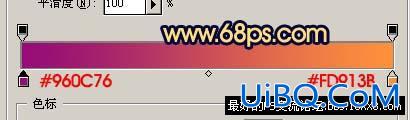













 加载中,请稍侯......
加载中,请稍侯......
精彩评论